كما أفاد المطور والاستشاري أليساندرو بالوزيسيقدم Instagram قريبًا طريقة تتيح للمستخدمين إنشاء منشورات من متصفح سطح المكتب أو الكمبيوتر المحمول. هذه الميزة الجديدة قيد الاختبار حاليًا. لذا، في الوقت الحالي، الطريقة الوحيدة لإنشاء منشور على Instagram هي باستخدام التطبيق والطريقة الموضحة في النهاية. بطريقة ما، من المنطقي أن Instagram لم يقدم مثل هذه الميزة نظرًا لأنه تطبيق جوال والغالبية العظمى من مستخدميه هم من مستخدمي الأجهزة المحمولة. لكن المزيد والمزيد من المنافسين غير المباشرين مثل Telegram يقدمون ميزات يمكن استخدامها من أجهزة الكمبيوتر المحمولة. لذلك يجب على Instagram أن يأخذ التغييرات بعين الاعتبار ويتصرف وفقًا لذلك.
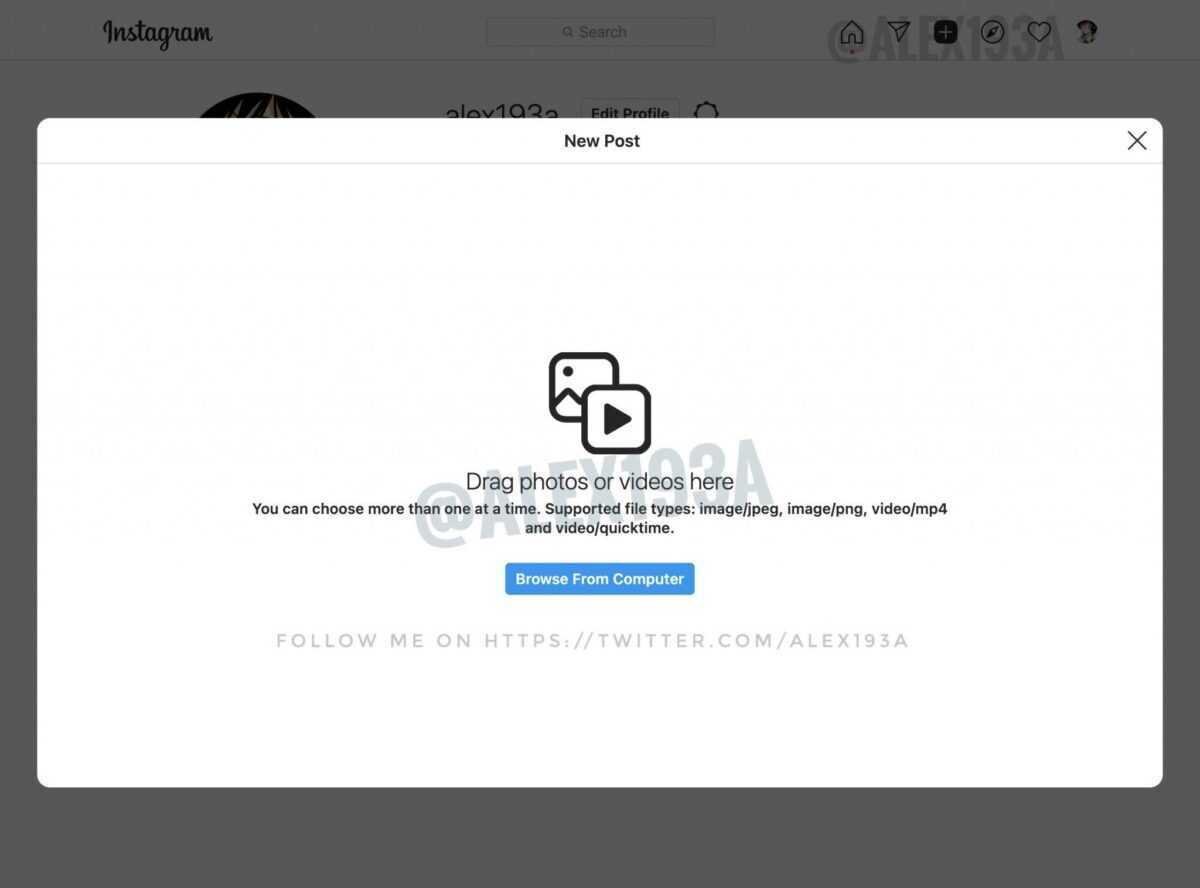
حسنًا، بالإضافة إلى الإبلاغ عن الميزة الجديدة التي سيقدمها Instagram، شارك Paluzzi أيضًا بعض الصور التي توضح كيف تبدو الميزة الجديدة في هذا الوقت. لقطات مأخوذة من الاختبار. وبالتالي، قد يكون هناك العديد من التغييرات في النسخة النهائية.
عندما يتعلق الأمر بإنشاء منشور على Instagram على سطح المكتب، فإن الأمر يشبه إلى حد كبير القيام بذلك على تطبيق الهاتف المحمول. كما هو الحال مع الأخير، يوجد زر أعلى سطح المكتب (أيقونة "+" داخل نافذة مستديرة) تمت إضافته للسماح للمستخدمين بإنشاء رسائل جديدة من شاشة سطح المكتب أو الكمبيوتر المحمول.
بعد النقر على الأيقونة، يمكنك سحب وإفلات الصور ومقاطع الفيديو. سيكون لديك أيضًا إمكانية الوصول إلى محرر يدعم الاقتصاص والمرشحات. يمكنك إضافة التسميات التوضيحية وكذلك المواقع، وبالطبع يمكنك وضع علامة على الأشخاص في الصورة. في الإعدادات المتقدمة، من المرجح أن تتمكن من إيقاف تشغيل التعليقات.
كيفية إنشاء منشورات على Instagram باستخدام Facebook Creator Suite
بصراحة، هناك طريقة تتيح للمستخدمين إنشاء منشورات على Instagram من سطح المكتب. لهذا تحتاج إلى استخدام مجموعة منشئي الفيسبوك. ما عليك سوى اتباع التعليمات لإنجاز هذه المهمة:
لتحميل المحتوى ونشره على موجز Instagram الخاص بك من خلال Creator Suite:
- انقر على "إنشاء منشور".
- انقر على "خلاصة إنستغرام".
- إذا كان لديك عدة حسابات Instagram متصلة، فحدد الحساب الذي تريد النشر عليه.
- أضف تعليقًا (بحد أقصى 2200 حرفًا و30 إشارة و30 علامة تصنيف) وأضف موقعًا (اختياري).
- انقر على "إضافة محتوى" لتحديد الصور أو مقاطع الفيديو التي تريد نشرها. بعد ذلك، اختر أحد هذين الخيارين:
- انقر على "من الملف الذي تم تنزيله" لتحميل محتوى جديد. تعرف على المزيد حول دقة الصورة ونسبة العرض إلى الارتفاع على Instagram.
- انقر على "من صفحة الفيسبوك " لنشر المحتوى الذي قمت بمشاركته بالفعل على الفيسبوك الخاص بك.
لوضع علامة على الحسابات في صورتك:
- اختر الصورة أدناه.
- أدخل اسمًا للسجل.
- يختار "يحفظ".
لاقتصاص الصور:
- اختر الصورة أدناه.
- ضبط الصورة.
- يختار "يحفظ".
لوضع علامة على شريك تجاري في منشور:
- يختار "إعدادات إضافية".
- أدخل اسم حساب الشريك في "ابحث عن شريك تجاري »
- اختر شريكًا تجاريًا.
- إذا كنت تريد نشر هذا المحتوى في نفس الوقت على صفحة فيسبوك مرتبطة بحسابك على Instagram، فحدد المربع الموجود بجوار صفحتك ضمن "الرد في الفيسبوك."
(يمكنك إضافة تفاصيل إضافية إلى منشورك على Facebook بعد النشر على Instagram) - انقر على "ينشر" .




